苹果iphone手机更改wifi密码其实就说使用safari浏览器打开无线路由器的管理界面或在 APP stroe 下载路由器特定的管理APP软件(可见路由器手册或底部标签贴纸)上进行修改。
如何在iphone上修改wifi密码的操作:
一,连接路由器无线网络
1;打开您的 iPhone设置-> 无线局域网。
2;点击您要连接的WIFI名称。

3;输入路由器无线密码进行连接。
(如果你已经连接到路由器无线网络,请忽略上述操作)。
二,查看路由器登录地址:
1;连接WI-FI后,点击 Wi-Fi 网络名称旁边的信息图标(倒感叹号!)。这将打开网络详细信息,拉到最下方可以看见包括路由器的 IP 地址等网络信息。
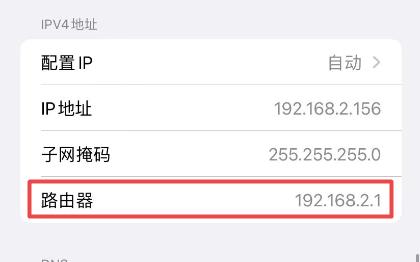
提示:(以上仅为演示图片,请以你的详细信息为准)
2;如果你从未更改过路由器默认登录地址,可以直接查看路由器底部贴纸名牌上的管理地址。
三,打开路由器界面
1;记下路由器 IP 地址,或复制路由器的IP地址
2;然后在 iPhone 上打开浏览器应用程序(Safari、Chrome 等)。
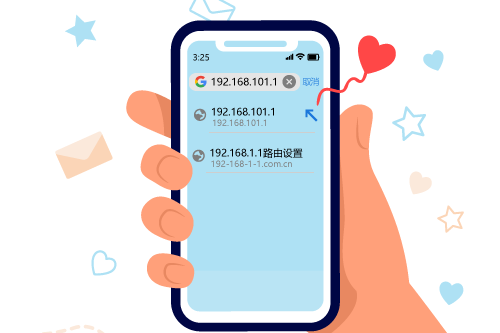
提示:(以上仅为演示图片,请以你的 IP地址 信息为准)
3;在浏览器搜索栏中输入或粘贴路由器的 IP 地址。输入正确的 IP 地址后,按前往键,您将被跳转到路由器的管理面板页面。
4;如果出现登录页面提示,请在路由器登录页面输入框中输入您的用户名和密码。如果你未更改过管理员密码,那么你可以尝试输入默认的用户名和密码是admin 。或者您可以检查无线路由器的底部或背面。路由器的默认用户名和密码信息通常写在那里。
提示:如果你初次设置路由器的过程中更改过管理员密码,那么你需要输入你之前设置过的登录密码,万一你忘记了登陆密码,你可能需要将路由器恢复出厂设置,再使用默认信息登录并重新设置。
四,更改 wi-fi 密码
1;成功登录路由器页面后,请导航至与Wi-Fi 设置或无线设置类似的菜单选项。每个路由器的 Wi-Fi 设置页面或无线安全设置的操作路径会有所不同。
2;进入到无线设置后,从那里您应该会看到一个无线网络名称和无线密码的输入框,显示您当前的密码。你可以编辑或更改该框中的信息,然后单击应用、更新或保存。
五,重新连接新的WI-FI
1;如果你对路由器进更改无线设置,那么你可能会断开当前的无线连接。你需要重新进入到设置—无线网络搜索新的wifi并输入新的WIFI密码才能够连接。
六,如果你使用的是较新版的tplink路由器,你可以使用以下常见的步骤来修改wifi密码
1;将iphone连接到tplink路由器无线网络。
2;打开safari浏览器,在顶部输入框中输入管理地址tplogin.cn。
3;输入路由器管理员密码进行登录。
4;进入到路由器菜单,找到路由器设置——无线设置
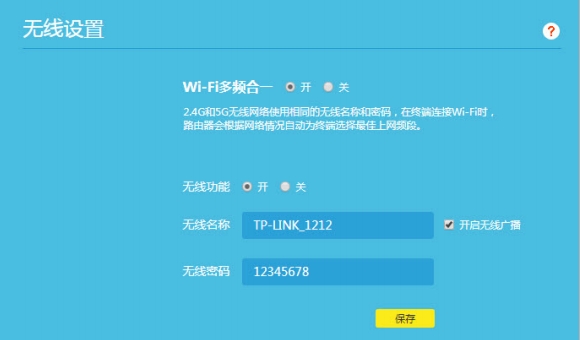


评论